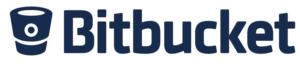Os presento un recurso bastante curioso, a la vez de útil, que es la web de www.pastebin.com
 Pastebin.com, es una web, que permite pegar fragmentos de código fuente, y compartirlos mediante un enlace corto que genera la propia página web. Esto nos permite, poder compartir partes de código con varias personas, en vez de mandarlos por sistemas como el correo electrónico. Además, permite decidir, que lenguaje estas usando, para que la propia página de pastebin.com, presente el ´codigo con una sintaxis adecuada.
Pastebin.com, es una web, que permite pegar fragmentos de código fuente, y compartirlos mediante un enlace corto que genera la propia página web. Esto nos permite, poder compartir partes de código con varias personas, en vez de mandarlos por sistemas como el correo electrónico. Además, permite decidir, que lenguaje estas usando, para que la propia página de pastebin.com, presente el ´codigo con una sintaxis adecuada.
Espero que os guste el recurso. Saludos!!
Aquí pongo un enlace con recursos interesantes sobre el editor Sublime Text
http://www.emezeta.com/articulos/guia-sublime-text
Saludos!!
Hola a todos!
Estoy haciendo un pequeño trabajo sobre Interfaces de Usuario para la univesidad de UDIMA, y me vendría muy bien que si podéis me respondiérais a esta encuentas. Os prometo que es muy rápida!
https://docs.google.com/forms/d/1N65aONxJcY_CDBO1IN0xbgzwhJuAAs-RX_g9pKxSYxk/viewform
Gracias y un saludo!
A falta de terminar de probarlo, aquí pongo un pequeño tutorial de como se podría montar un servidor de Active Directory, usando un servidor Debian en nuestro equipo. También se podría usar una maquina virtual para todo el tema del servidor, así como de acceso a los clientes que queramos dentro de nuestra. red.
Os dejo en enlace a continuación:
http://blog.desdelinux.net/montando-servidor-active-directory-debian-samba/
Un saludo!!!
Aqui pongo un enlace para poner la raspberry como un punto de acceso inalambrico. En breve pondre la traduccion y las pruebas.
http://www.maketecheasier.com/set-up-raspberry-pi-as-wireless-access-point/
nota:
Para capturar tráfico con TSHARK:
tshark -i wlan0 -R http.request.method==»POST» -V > fichero.txt
Aqui pongo varios enlaces de como poner un IDS (Intrusion detection System), para detectar intrusos en la red.

Enlace en Ingles:
http://wolfer.blog.com/2013/06/28/how-to-installing-snort-and-snorby-on-debian/
Enlace de otro tutorial en español:
Espero que os sea de utilidad!
Un saludo!!
De momento pongo diferentes direcciones sobre como Centralizar los logs de varios equipos, en una maquina Linux con Debian, y su posterior analisis con la herramienta web LogAnalyzer.

Como configurar el servidor:
http://www.angelcarrasco.com/tag/loganalyzer/#http://www.angelcarrasco.com/2012/06/14/centralizar-los-logs-via-web/
Como configurar la maquina windows, para que mande los logs al servidor:
http://help.papertrailapp.com/kb/configuration/configuring-remote-syslog-from-windows
Como configurar la maquina Linux, para que mande los logs al servidor:
http://help.papertrailapp.com/kb/configuration/configuring-remote-syslog-from-unixlinux-and-bsdos-x
Lo pongo aqui de momento a modo de recordatorio para mi mismo. Esta semana lo pondre explicado y en español.
Saludos!!!
Ya teneis disponibles los cursos de formación que han salido en la academia SYSTEM ZARAGOZA, donde participo como profesor en alguno de ellos. Podéis apuntaros en:
http://www.systemzaragoza.com/newsletter/2013/presencial/index.html
Un saludo!!!
Cacert.org, es una pagina web que nos permite de forma gratuita, darnos de alta y crear certificados de dominio que podemos utilizar para que nuestra página web tenga conexion ssl, y asi utilizar conexiones cifradas usando protocolo https.
Asi nuestros usuarios se sentiran mucho mas seguros. Eso si, al no tratarse de una entidad certificadora de pago, la mayoria de navegadores web, no vienen con cacert.org añadido a su lista de certificadoras oficiales, con lo que nuestros usuarios se deberian descargar la certificadora, e instalarla en sus equipos. Se puede descargar desde aqui: http://www.cacert.org/index.php?id=3
Requisitos:
- Servidor bajo linux
- Acceso a la linea de comandos como root
- Conocimientos sobre la creación y modificación de virtualhost en apache
Vamos alla!! Lo primero es tener un dominio que nos lleve a nuestra página web, completamente accesible desde internet. Nos damos de alta en la pagina web cacert.org, y añadimos un dominio a nuestra lista de dominios de nuestra web. Yo lo he hecho añadiendo el dominio de una pagina que administro que es www.tuherenciadigital.com. (nota: con añadir el dominio tuherenciadigital.com es suficiente, no hacen falta las www)
Nos vamos a nuestro servidor linux, y desde la linea de comandos hacemos lo siguiente:
Vamos a nuestro directorio donde pondremos los certificados
cd /etc/ssl/cacert
nota: si no existe algun directorio, lo creamos
Creamos la peticion de certificado
openssl req -nodes -new -keyout private.key -out server.csr
IMPORTANTE: Cuando nos pregunte el FQDN, le ponemos el nombre completo de la direccion web. Yo en mi caso le puse: www.tuherenciadigital.com
Estando en el mismo directorio, nos descargamos el certificado raiz de cacert, y un certificado intermedio, que ya viene encadenado que podemos coger desde esta web:
http://wiki.cacert.org/SimpleApacheCert?action=AttachFile&do=view&target=CAcert_chain.pem
Con este comando lo descargamos directamente
wget http://wiki.cacert.org/SimpleApacheCert?action=AttachFile&do=get&target=CAcert_chain.pem
Siguiendo en el directorio /etc/ssl/cacert , tendremos 3 archivos:
La clave privada con el que se genero la peticion -> private.key
El archivo de request de certificado -> server.csr
El archivo de la entidad cetificadora raiz -> CAcert_chain.pem
Abrimos el archivo server csr (con el comando nano o cat), y copiamos todo el texto, incluido las dos lineas superior y anterior.
Nos vamos a la web der cacert.org, vamos a «NUEVO» en certificados de servidor, y pegamos el codigo en el campo de texto.
Al darle a enviar, nos genera nuestro certificado de cominio.
Copiamos el codigo generado, y nos vamos a linux. Nos creamos un fichero llamado «certificado.crt», dentro del directorio de linux /etc/ssl/cacert
Ya hemos terminado con la generación de certificados. Vamos a configurar nuestro virtualhost o sitio web.
Para eso, nos vamos a nuestro archivo de sitio:
por ejemplo:
/etc/apache2/sites-enabled/nuestrositio.vhost
En este fichero, tendremos un codigo que empezara por:
<virtualhost *80>
y terminara por
</virtualhost>
En principio, lo mas sencillo, es copiar todo lo que aparece, y pegarlo justo debajo, asi tendremos 2 bloques que empiezan por
<virtualhost *:80>
Vamos al segundo bloque, y cambiamos *:80, por *:443, quedando asi:
<virtualhost *:443>
Dentro de este bloque, añadimos la configuracion SSL, escribiendo lo siguiente:
<IfModule mod_ssl.c>
SSLEngine on
SSLCertificateFile /etc/ssl/cacert/certificado.crt
SSLCertificateKeyFile /etc/ssl/cacert/private.key
SSLCACertificateFile /etc/ssl/cacert/CAcert_chain.pem
</IfModule>
Guardamos todo, y reiniciamos apache con:
service apache2 restart
Y en principio ya esta!! espero que os funcione!
Yo lo he probado en debian7, y esta completamente en funcionamiento.
Un saludo!
Vamos a configurar pimame para poder jugar con el mando de la WII a los diferentes emuladores, asi como poder controlar todo el menu de forma correcta, y sin necesidad de teclado.
Todo esto, lo he probado con la version 0.7.10 de pimame, que podeis encontrar en http://pimame.org/
Material necesario:
Raspberry Pi (B)
Un pincho bluetooth compatible
Un mando de Wii
Una tarjeta de memoria de 8gbs
Podeis instalar pimame en la raspberry, usando directamente el software «Win32DiskImager«
Para mas informacion, podeis visitar webs como estas:
http://raspberrypiesp.blogspot.com.es/p/sd.html
Una vez instalada la distribucion de pimame, nos conectamos a la raspberry (Por SSH, o directamente al terminal…), y hacemos lo siguiente:
Actualizamos la base de datos de repositorios:
———————————————
apt-get update
Instalamos bluetooth:
——————–
apt-get install bluetooth
Instalamos wminput
——————–
apt-get install wminput
Añadimos el modulo uinput a la lista de modulos que cargara el kernel
——————–
En el fichero: /etc/modules
añadimos la palabra
uinput
Para que wminput no de un error, hacemos lo siguiente:
——————–
1. Crear un fichero en /etc/udev/rules.d/ (el nombre da igual, pero su extension tiene que ser .rules)
2. Añadimos esto al fichero
KERNEL==»uinput», GROUP=»pi», MODE:=»0660″
Nos creamos el siguiente fichero:
——————–
/home/pi/mameplayer1
# mameplayer1
# buttons
Wiimote.A = KEY_ENTER
Wiimote.B = KEY_SPACE
Wiimote.Up = KEY_LEFT
Wiimote.Down = KEY_RIGHT
Wiimote.Left = KEY_DOWN
Wiimote.Right = KEY_UP
Wiimote.Minus = KEY_5
Wiimote.Plus = KEY_1
Wiimote.Home = KEY_ESC
Wiimote.1 = KEY_LEFTCTRL
Wiimote.2 = KEY_LEFTALT
Plugin.led.Led1 = 1
Para cargar el fichero en wminput:
——————–
sudo wminput -c /home/pi/mameplayer1 -d &
(nota: Para unir el mando a la raspberry, pulsar los botones 1+2 del mando de wii)
En principio deberia funcionar
(Podreis moveros por el menu sin problemas, el ENTER es el boton A del mando)
Saludos!!!